Cara Membuat Story Instagram yang bagus dan estetik
Salah satu fitur paling menarik dari Instagram adalah
Instastory yang merupakan singkatan dari Instagram Story. Dengan fitur
tersebut, kamu dapat membagikan berbagai konten visual yang dapat dilihat oleh
pengguna lain selama 24 jam. Ada ragam ukuran story Instagram yang harus
diperhatikan ketika akan membuat template buatan sendiri di Photoshop dan
editor lainnya. Yuk simak penjelasan dibawah ini, untuk membuat Instagram sroty
yang menarik.
Cara Membuat Layout IG Story di Photoshop
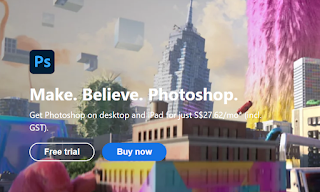 |
| photoshop / adobe.com |
Secara default, ukuran story Instagram diukur melalui satuan
pixel. Konten yang diunggah di Instastory umumnya berlebar 1080 x 1920 pixels.
Ukuran tersebut memiliki aspect ratio 9:16. Apabila kamu tidak mengikuti
ukuran tersebut, kemungkinan besar kontennya akan terlihat mengecil dan
terpotong bahkan terlihat gepeng.
Apabila ingin menyesuaikan ukuran Insta Story ketika akan
di-upload, kamu bisa mengeditnya terlebih dahulu di berbagai aplikasi pengedit
gambar. Untuk memenuhi hal tersebut, kamu dapat menggunakan Adobe Photoshop
yang banyak digunakan khusus untuk keperluan ini.
Setelah memahami ukuran story Instagram yang pas untuk
diunggah, saatnya untuk mulai membuat layout Instagram Story sendiri. Dengan
mengoperasikan Photoshop, kamu dapat menciptakan layout kreasi dengan penampang
yang sesuai dengan keinginanmu tanpa harus menggunakan jasa desain yang mahal.
Inilah cara membuat layout menggunakan Photoshop yang
dapat diutak-atik sesuai ukuran story instagram sebelumnya.
Buka Photoshop di PC dengan mengklik shortcut yang
berada di layar desktop atau menu Start.
Jika sudah melihat penampang kosong, arahkan kursor mouse ke
File > New. Apabila malas menggerakkan mouse, kamu pun bisa menekan tombol
keyboard Ctrl+N untuk membuka jendela pop-up dokumen Photoshop baru
Langsung arahkan kursor pada Width dan Height. Ubah width
dan height sesuai ukuran IG Story yang ideal 1080 x 1920. Pastikan satuan
ukurannya adalah pixels
Pindahkan mouse ke Resolution. Ubah menjadi 72 dengan
satuan ukuran pixels/inch. Selebihnya, biarkan pengaturan lain seperti
biasa, karena tidak terlalu berpengaruh untuk mengatur ukuran IG Story
Di jendela Photoshop akan muncul kanvas, dengan dimensi yang
sesuai dengan ukuran Instagram Story yang telah diatur sebelumnya. Kemudian,
masukkan gambar yang ingin diunggah. Atur hingga gambar tepat seperti ukuran
Instagram Story pada layout tersebut
Apabila sudah selesai mengedit gambar yang cocok dengan
ukuran Instastory, kamu bisa menyimpan gambar tersebut dengan mengklik File
> Save As dan letakkan file baru di direktori yang diinginkan
File yang disimpan tersebut masih berformat PSD. Apabila
ingin mengunggah gambar dengan ukuran Instastory tersebut, klik File > Save
for Web & Devices. Untuk Photoshop versi lama, tekan Save for Web. Setelah
itu, klik Save dan simpan di drive pilihanmu
Setelah mengedit gambar pilihanmu hingga cocok dengan ukuran
story Instagram, kamu dapat langsung mengunggahnya ke Instagram. Mudah sekali
menggunakan Photoshop untuk edit konten story kamu, 'kan?
Aplikasi Template Instagram Story
Apabila Photoshop tidak cocok untukmu, kamu bisa kok
menggunakan aplikasi alternatif untuk membuat template dengan ukuran story
instagram. Apps berikut ini umumnya tersedia di HP yang bersistem operasi
Android ataupun iOS.
1. Canva
 |
| canva/canva.com |
Canva menjadi aplikasi pembuat template yang sering
digunakan oleh kawula muda. Template dengan ukuran Instagram Story juga
tersedia. Apps ini dapat digunakan di berbagai platform. Tidak hanya di
aplikasi Android dan iOS, tapi juga di PC yang dapat diakses melalui
website secara online.
Banyak hal yang membuat Canva disukai oleh berbagai orang.
Ketersediaan template yang banyak membuat kamu lebih mudah dalam membuat konten
media sosial.
Canva memberikan opsi ketika kamu akan membuat gambar atau
ilustrasi baru. Kamu dapat menentukan aspect ratio dari kanvas baru, mulai dari
16:9, 4:3, hingga 9:16, sehingga lebih optimal dengan ukuran story Instagram.
2. Story Maker
 |
| aplikasi stroy maker/play.google.com |
Story Maker menyediakan ragam template gratis yang dapat
dikreasikan sesuka hati. Selain itu, template tersebut tentu sudah optimal
dengan ukuran story Instagram. Namun, template gratis Story Maker memiliki
watermark yang tidak bisa diedit. Apabila tidak keberatan dengan watermark
tersebut, apps ini bisa dicoba lah.
3. Insta Story
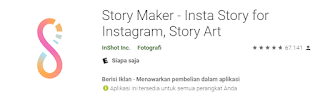 |
| aplikasi insta story / play.google.com |
Insta Story adalah aplikasi edit gambar terakhir dalam
daftar ini. Seperti namanya, apps ini dapat digunakan untuk yang ingin membuat
Instastory saja. Tentu saja berbagai template menarik tersedia di Insta Story.
Tinggal modifikasi template pilihan dengan teks dan foto menarik yang
diinginkan.
Selain itu, kamu tidak perlu repot mengatur dimensi
story karena secara default sudah disesuaikan dengan ukuran story
Instagram. Simpel banget 'kan kalau ingin cepat berkreasi dan mengunggah
story-nya.
Jangan lupa menerapkan tips dan trik di atas, untuk membuat konten penuh estetika di IG Story-mu. Semoga bermanfaat.
